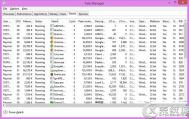Windows的任务管理器经常会罢工。而产生罢工的原因有很多,面 对这种情况,你应该及时进行全盘扫描,排除病毒和木马对系统的影响。除此以外,还有可能因为组策略设置不当和注册表被修改而导致任务管理器无法正常使用, 还在等什么?赶快让Win7任务管理器重新工作吧。
情况一:重新配置组策略
(本文来源于图老师网站,更多请访问https://m.tulaoshi.com/diannaorumen/)很多情况下无法打开Win7任务管理器,都是由于在组策略中进行了关闭和禁止设置,因此对于组策略的禁止解除,可以解决绝大部分Win7任务管理器罢工的情况。
STEP1:点击‘开始’菜单。点击运行并键入gpedit.msc。在组策略中依次展开本地计算机策略/用户配置/管理模板/系统/Ctrl+Alt+Del 选项。
(本文来源于图老师网站,更多请访问https://m.tulaoshi.com/diannaorumen/)STEP2:在该列表中打开删除任务管理器 的属性。在属性中的设置选项卡中如果出现已禁用或未配置等选项,将其选择为已开启,确定后,Win7任务管理就能重新工作了。
情况二:修改注册表
可能因为病毒或木马的影响,对注册表进行了修改,导致任务管理器无法正常运转,此时只需要进行注册表调整即可搞定。
点击运行,输入"regedit"打开注册表编辑器,依次展开 HKEY_CURRENT_USER\Software\Microsoft\Windows\CurrentVersion\Policies\,在该 注册表项下建立名为 System 的项,在该项下创建名为DisableTaskMgr的字串符值或者DWORD值,将键值设置为0则可解除任务管理器的禁止状态,设置为1则代表禁 止。